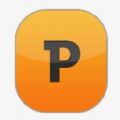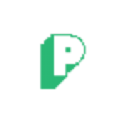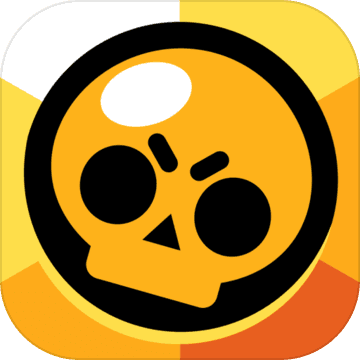误删文件别着急,一键教你快速恢复方法!
作者:佚名 来源:未知 时间:2024-11-28
在日常的数字生活中,无论是工作还是娱乐,我们都离不开各种文件和数据。然而,误删除文件的情况时有发生,可能是因为操作失误,也可能是因为病毒攻击或系统故障。误删文件往往带来诸多不便,甚至可能导致重要数据的永久丢失。幸运的是,通过一些有效的方法和工具,我们有机会恢复这些误删除的文件。本文将从备份恢复、系统自带功能、第三方软件以及预防措施等多个维度,详细介绍如何恢复误删除的文件。
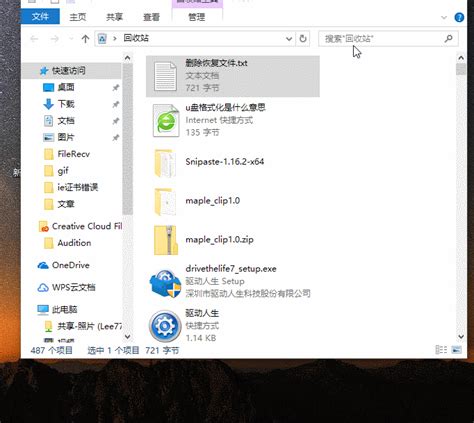
一、备份恢复:未雨绸缪的保险策略

备份是恢复误删除文件最直接、最有效的手段。一个良好的备份习惯可以帮助我们在文件丢失时迅速找回。
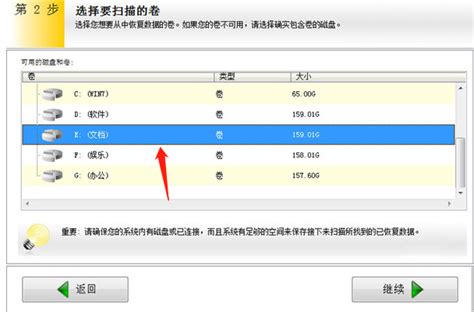
1. 本地备份:定期将重要文件复制到外部硬盘、U盘或其他存储设备中。这样,即使本地计算机上的文件被误删除,我们仍可以在备份中找到它们。

2. 云备份:利用云服务提供商(如Google Drive、Dropbox、阿里云盘等)进行文件备份。云备份的优势在于它提供了跨设备访问的能力,并且可以防止本地硬件故障导致的数据丢失。
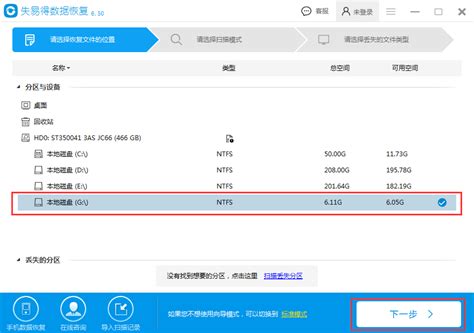
3. 系统备份:对于整个系统,可以使用系统自带的备份工具(如Windows的备份和还原功能)或第三方软件(如Acronis True Image)进行备份。当系统出现问题或文件被误删除时,可以通过还原备份来恢复。
二、系统自带功能:Windows和Mac的内置恢复选项
1. Windows回收站:在Windows系统中,被删除的文件通常会先被移动到回收站。因此,如果意识到文件被误删除,首先要检查的是回收站。只需右键点击所需文件并选择“还原”,文件就会被恢复到其原始位置。
2. Windows文件历史记录:Windows 10及更高版本提供了文件历史记录功能,可以自动备份文件到外部存储设备。当文件被误删除时,可以通过文件历史记录恢复它们。
3. Mac废纸篓:与Windows的回收站类似,Mac系统中的废纸篓是存放被删除文件的临时位置。只需打开废纸篓,找到所需文件并将其拖回桌面或原始文件夹即可。
4. Time Machine(Mac备份工具):Mac用户可以使用Time Machine进行备份。当文件被误删除时,可以通过Time Machine找到备份中的文件并恢复它们。
三、第三方软件:专业的恢复工具
当备份和系统自带功能无法恢复误删除的文件时,可以考虑使用第三方恢复软件。这些软件通常具有更强大的扫描和恢复能力,可以从硬盘、U盘、SD卡等存储设备中恢复被删除的文件。
1. Disk Drill:一款功能强大的数据恢复软件,支持多种存储设备,包括硬盘、U盘、SD卡等。Disk Drill具有快速扫描和深度扫描两种模式,可以根据需要选择。
2. Recuva:由知名杀毒软件公司CCleaner开发的免费数据恢复软件。Recuva界面简洁易用,支持从回收站、硬盘、U盘等位置恢复文件。
3.EaseUS Data Recovery Wizard:一款广受欢迎的数据恢复软件,支持多种文件格式和存储设备。EaseUS具有快速扫描和高级扫描两种模式,并且提供了免费试用版供用户测试。
使用第三方恢复软件时,需要注意以下几点:
1. 尽快下载并安装恢复软件,因为文件被删除后,磁盘空间可能会被新数据覆盖,导致恢复难度增加。
2. 将恢复软件安装到与被删除文件不同的磁盘分区上,以防止进一步的数据覆盖。
3. 在扫描和恢复过程中,避免对目标磁盘进行写操作,以免损坏数据。
四、预防措施:避免误删除文件的最佳实践
虽然有多种方法可以恢复误删除的文件,但预防永远是最好的策略。以下是一些实用的预防措施:
1. 养成定期备份的习惯:无论是本地备份还是云备份,都要确保备份的及时性和完整性。
2. 谨慎操作:在删除文件之前,先确认其重要性。如果可能的话,可以先将文件移动到临时文件夹或桌面,以便在需要时恢复。
3. 使用安全的删除方式:在Windows中,可以使用Shift+Delete键组合来永久删除文件,但这通常只在确定文件不再需要时才使用。对于重要文件,建议使用文件粉碎机等工具进行彻底删除,以防止恢复。
4. 安装防病毒软件:防病毒软件可以帮助我们防范恶意软件的攻击,从而保护文件免受损坏或删除。
5. 使用文件同步工具:利用文件同步工具(如OneDrive、Google Drive的桌面同步功能)将文件同步到云端,这样即使本地文件被误删除,我们仍可以在云端找到它们。
总结而言,恢复误删除的文件并非不可能的任务,但关键在于我们是否采取了适当的预防措施和恢复方法。通过备份恢复、系统自带功能、第三方软件以及预防措施的综合运用,我们可以最大限度地减少误删除文件带来的损失。在日常的数字生活中,让我们时刻保持警惕,珍惜每一份数据和文件。
- 上一篇: PC版随手记:查看、编辑及删除记账记录的方法
- 下一篇: 怎样申请创建一个电子邮箱?